框架|【好文】 篇十八:5招齐发,教你如何快速打造职场通用 PPT 。
之前的时候iSlide 有推过 @Chris 的《 PPT 要给力,髓骨肉皮气!》一文,讲述了 PPT 就像是一个人的完整呈现:中医讲「髓、骨、肉、皮、气」,拆解来看有各自的属性,但彼此之间是关联且相互影响的。
@Chris 文中「髓、骨、肉、皮、气」的观点(有删减)
髓 :PPT 的目标、本质是否清楚并掌握,且把核心精神传递到所有内容中
骨:PPT 的框架稳固,围绕中心,脉络清晰环环相扣
肉:人有胖瘦,对应到 PPT 中就是内容容量是否适中,情理调配得宜。
皮:设计美观,明晰。
气:演讲时语言、副语言(音量、音速、音调)、非语言(服仪装扮、肢体、表情眼神)给人的整体感觉。
今天这篇文章主要分享「骨、肉、皮」速成攻略。
01骨(搭框架)
一般在做工作报告 PPT 之前,会先整理一个 word 文档,那么,在假定已经做好了前期资料整理的前提下,我们需要开始给 PPT 搭框架。
1/搭内容框架将分好层的 word 文本有层次的一键导入 PPT 中
首先将「发送到 Microsoft PowerPoint 」选项手动调出到快速访问工具栏
点击 Word【文件 →【选项 →【快速访问工具栏 → 【不在功能区的命令】,找到「发送到 Microsoft PowerPoint 」点击「添加」到快速快速访问工具栏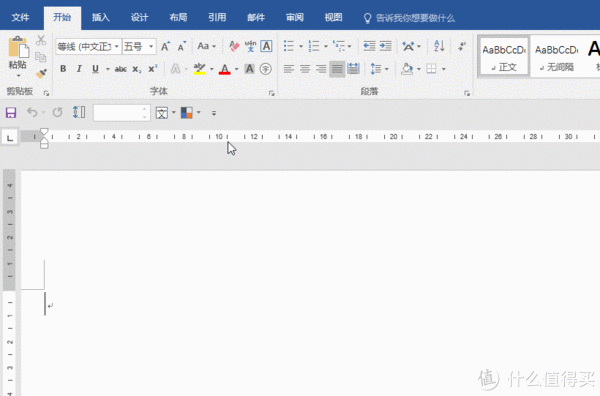
文章插图
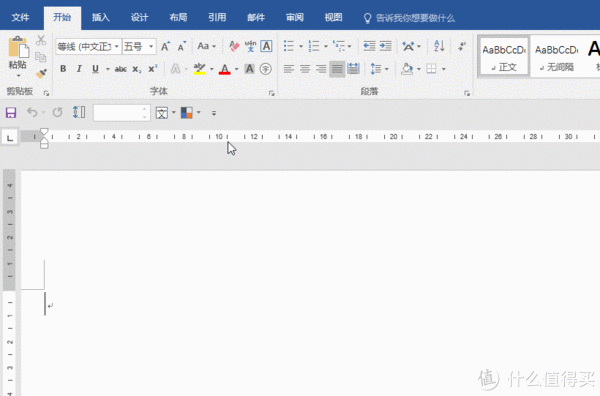
文章插图
操作
打开 word 「视图」中的「大纲视图」
选择文本,对文本设置层级,以明确需要在何处将文本拆分为新的幻灯片页。(其中 1 级」会将文本拆分为新的幻灯片,有点像 word 中的分页符。)
【注】只有设置了层级的文字,点击「发送到 Microsoft PowerPoint 」后才会出现在 PPT 中。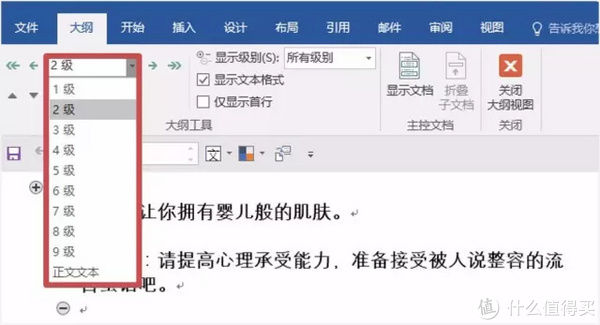
文章插图
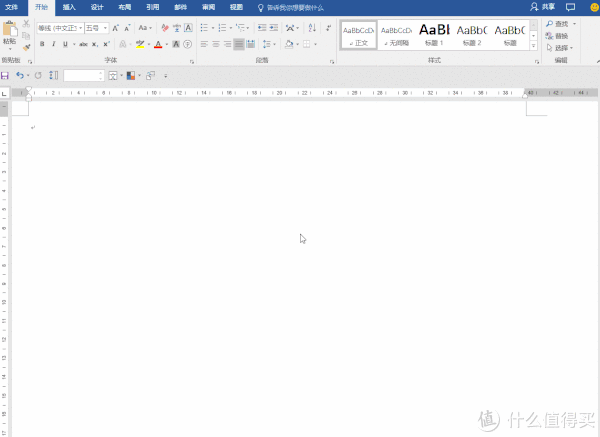
文章插图
常见的 PPT ,框架多使用的总分总结构,可以作为参考: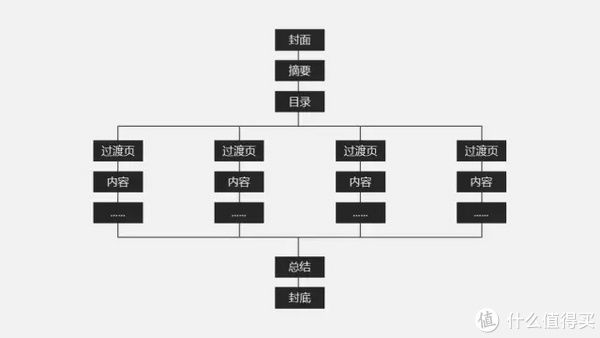
文章插图
2/搭设计框架高效的制作 PPT ,不仅仅是 PPT 制作时功能操作的手速有多快,更是对规则的把控和应用。
设计框架,往简单说其实就是设置基本的「主题色」「主题字」「参考线」,这在专业公司商务模板中是基本元素,也是我们自己在制作 PPT 时尤其容易忽视的。
事实上,越是需要经过多人,多次编辑的职场 PPT 文件,使用主题,规范设计越加重要和高效。
说两个身边的真实故事
① 工作量巨大的 PPT 整合
一个是来自微信后台小伙伴,需要将工作中多个人制作的 PPT 整合成一个 PPT ,由于事先没有统一的规范标准,各种各样的格式都有,导致整理时工作量巨大无比,非常头疼。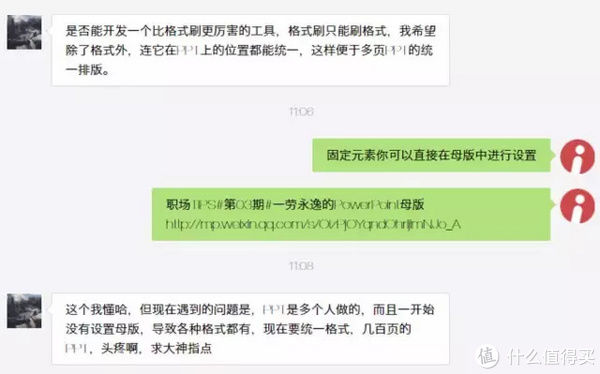
文章插图
② 严格到字体、字号的 PPT 统一标准
另一个是来自知乎问题:PPT 的作用是不是被过分夸大了? 下的一个回答
“……我们有精心设计的配色方案,常用 Slide 的页面模版,大到页面的布局、排版,小到 bullets 的样式、字体、字号都有各种规定以保持整个公司出产的 PPT 样式统一,风格一致……”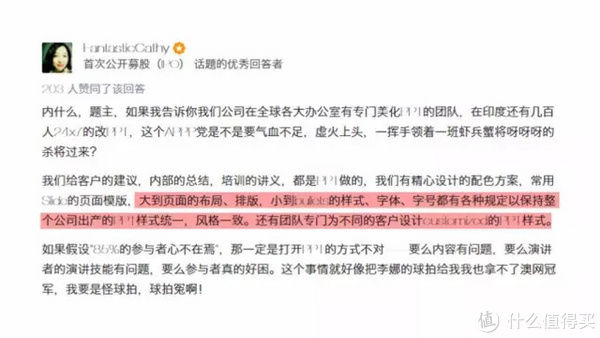
文章插图
虽然答主没有说明自己具体所在的企业,但毋庸置疑企业实力非常雄厚,对 PPT 非常重视,有自己的设计标准。
平常工作中,我们自己一般不会做到这么严苛,但是基础的设计框架搭建还是可以实现事半功倍的效果。
主题色
一键换色,颜色自适应,统一全局 PPT 色彩,主题色的优势这里就不再一一赘述
PPT 中新建主题色操作
使用截图工具,获取新设置主题色颜色的色值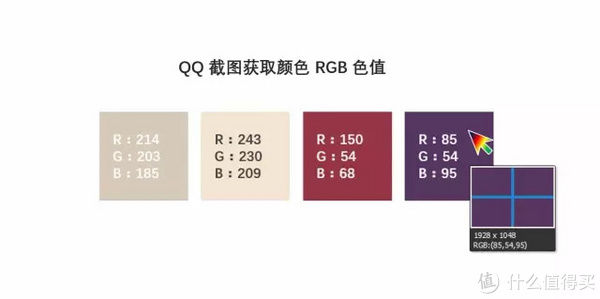
文章插图
在幻灯片【视图 → 【幻灯片母版 →【颜色 → 【自定义颜色】可以新建主题颜色,然后保存即可。
【 框架|【好文】 篇十八:5招齐发,教你如何快速打造职场通用 PPT 。】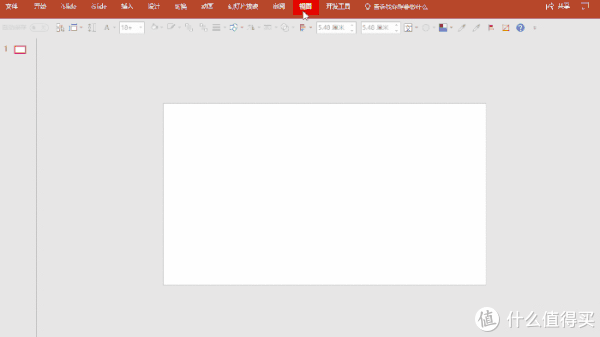
文章插图
主题字
【视图 → 【幻灯片母版 →【字体 → 【自定义字体】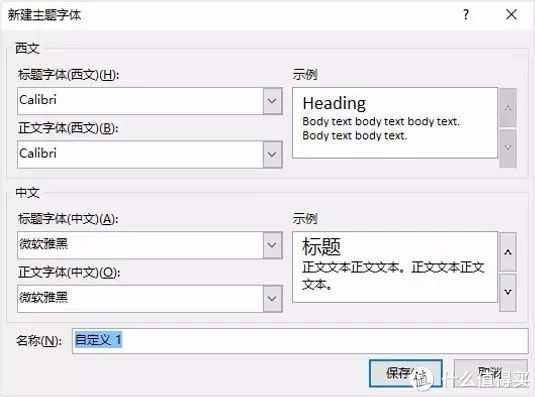
文章插图
参考线
使用参考线,PPT 布局区域,其次参考线还可以帮助精确地定位图像或元素,智能参考线( 13 版或 16 版支持)在元素对齐时会自动出现,非常省时省力。
- 健身房|乐刻韩伟:产业互联网中只做单环节很难让数据发挥大作用
- 三个目标之后|品味莲乡 | 品味
- 星期一|亚马逊:黑五与网络星期一期间 第三方卖家销售额达到48亿美元
- 建设|龙元建设中标中国移动宁波信息通信产业园二期施工项目
- 优化|微软亚洲研究院发布开源平台“群策 MARO” 用于多智能体资源调度优化
- 获近|小影科技获近4亿元融资
- 联盟|天津半导体集成电路人才联盟成立
- 快递|国家邮政局:推动邮政快递行业由劳动密集型向知识密集型发展
- 发展|大数据解读世界互联网大会·互联网发展论坛!
- 数字化|国产替代势在必行,本土CRM如何破圈?
